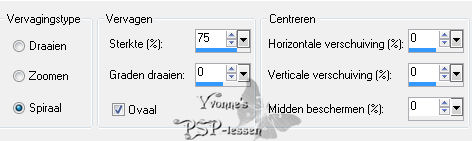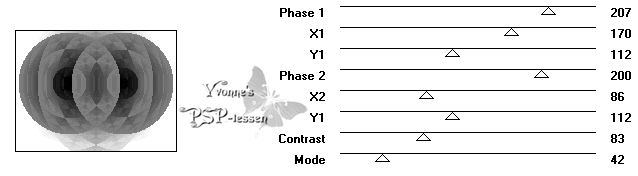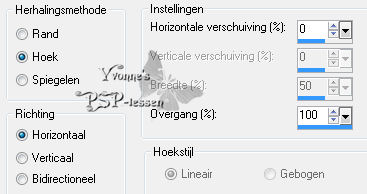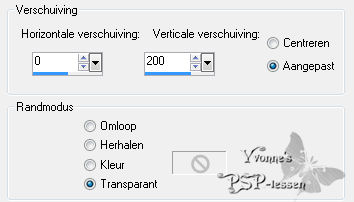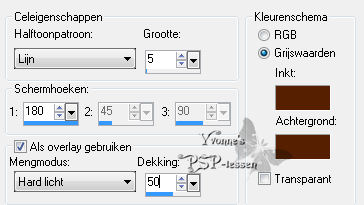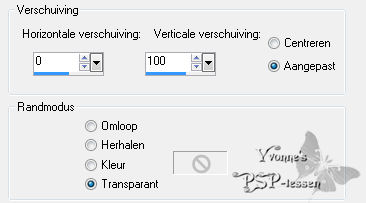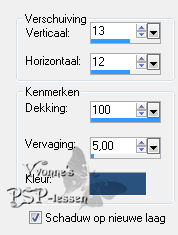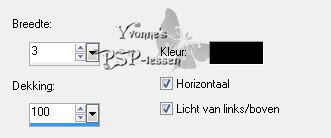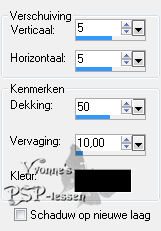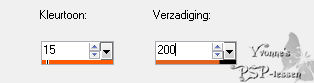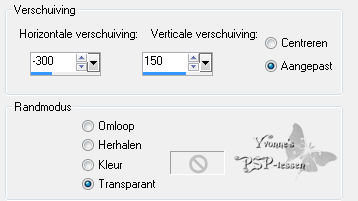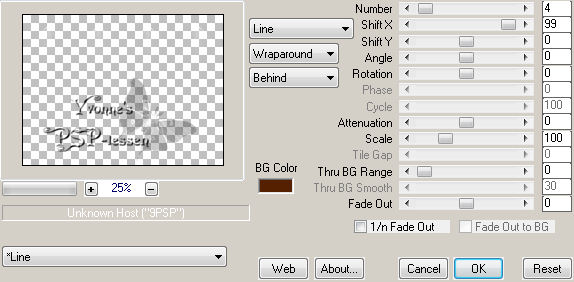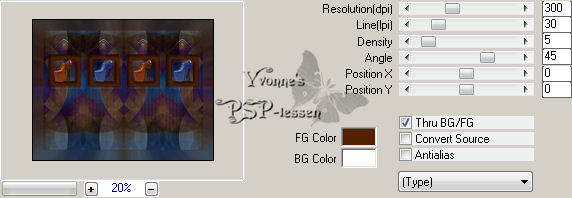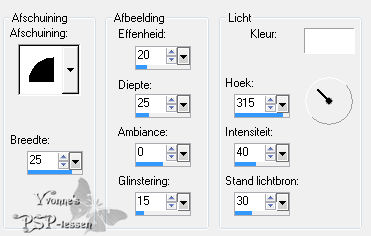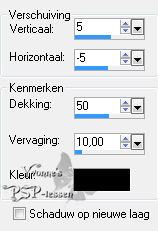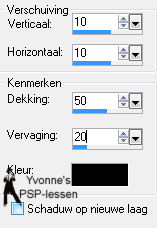|
Deze les is geschreven in PSP X3 maar kan in alle versies gemaakt worden
Deze les is in het
De vrouwentube is van Annelies De tube van het lichtspotje is van Sissy De Word-art heb ik zelf gemaakt
De makers van de overige tubes zijn bij mij onbekend Is 1 van deze van jou? Neem dan contact met mij op dan kan ik je de credits geven
Toestemming en banners van tubes en vertalingen vind je HIER
Benodigdheden Mijn materiaal: Daar ik ieders werk respecteer worden er geen filters meer meegeleverd, kom je hierdoor in de problemen om de les te maken mail mij dan Filters: Factory Gallery C Transparency MuRaís Meister
Wanneer je met eigen kleuren werkt speel dan met de mengmodus en/of dekking naar eigen inzicht
1 Open je tubes in PSP
2 Zet je voorgrondkleur op #2a527f en je achtergrondkleur op #552000
3 Open een nieuwe afbeelding > 800 x 600 pixels > Transparant
4 Vul de afbeelding met je voorgrondkleur
5 Lagen > Nieuwe rasterlaag
6 Selecties > Alles selecteren
7 Activeer Alies_519-vrouw-03062011 Bewerken > KopiŽren
8 Ga terug naar je werkje Bewerken > Plakken in selectie
9 Selecties > Niets selecteren
10 Effecten > Afbeeldingseffecten > Naadloze herhaling > Standaard
11 Aanpassen > Vervagen > Radiaal vervagen
12 Effecten > Insteekfilters > Filter Factory Gallery C > Interference
13 Effecten > Insteekfilters > Transparency > Eliminate White
14 Effecten > Randeffecten > Accentueren
15 Effecten > Afbeeldingseffecten > Naadloze herhaling
16 Lagen > Eigenschappen Mengmodus: Verschil
17 Lagen > Dupliceren
18 Lagen > Eigenschappen Mengmodus: Zacht licht Dekking: 80
19 Effecten > Afbeeldingseffecten > Verschuiving
20 Lagen > Dupliceren Afbeelding > Omdraaien
21 Lagen > Samenvoegen > Omlaag samenvoegen
22 Lagen > Dupliceren Afbeelding > Omdraaien
23 Lagen > Samenvoegen > Alle lagen samenvoegen
24 Activeer Deco108 Bewerken > KopiŽren
25 Ga terug naar je werkje Bewerken > Plakken als nieuwe laag Staat meteen goed
26 Effecten > Artistieke effecten > Halftoon Kleur Inkt en Achtergrond = je achtergrondkleur
27 Activeer molduras Bewerken > KopiŽren
28 Ga terug naar je werkje Bewerken > Plakken als nieuwe laag
29 Afbeelding > Formaat wijzigen > 175 % > Bicubisch > Geen vinkje voor Formaat van alle lagen wijzigen
30 Selecties > Alles selecteren Selecties > Zwevend Selecties > Niet-zwevend
31 Klik op de Delete toets van je toetsenbord Laat de selectie staan
32 Effecten > 3D-effecten > Gestanst Schaduwkleur = zwart Binnenste vullen met je achtergrondkleur
33 Selecties > Niets selecteren
34 Effecten > Afbeeldingseffecten > Verschuiving
35 Effecten > 3D-effecten > Slagschaduw Kleur = Voorgrondkleur Let op! Zet een vinkje voor Schaduw op nieuwe laag
36 Je staat nu in je lagenpalet op Raster 2 Schaduw 1 (dat is dus de laag met de blauwe slagschaduw)
Lagen > Eigenschappen Mengmodus: Uitsluiten
37 Effecten > Textuureffecten > Lamellen Kleur = zwart
Herhaal deze stap nogmaals maar haal nu het vinkje weg bij Horizontaal
38 Lagen > Dupliceren
39 Activeer in je lagenpalet Raster 2 dat is je bovenste laag
40 Effecten > 3D-effecten > Slagschaduw Kleur = zwart Let op! Haal het vinkje weer weg voor Schaduw op nieuwe laag
41 Activeer BLUESHOE Bewerken > KopiŽren
42 Ga terug naar je werkje Bewerken > Plakken als nieuwe laag
43 Afbeelding > Formaat wijzigen > 40 % > Bicubisch > Geen vinkje voor Formaat van alle lagen wijzigen
Zet de tube in het vakje aan de rechter kant (zie mijn crea)
44 Lagen > Dupliceren Zet deze in het 2e vakje van links
45 Lagen > Dupliceren
46 Aanpassen > Kleurtoon en verzadiging > Inkleuren Zet deze in het linker vakje
47 Lagen > Dupliceren Zet deze in het laatste lege vakje
48 Lagen > Samenvoegen > Alle lagen samenvoegen
49 Activeer Sissy-Spotje Bewerken > KopiŽren
50 Ga terug naar je werkje Bewerken > Plakken als nieuwe laag
51 Afbeelding > Formaat wijzigen > 85 % > Bicubisch > Geen vinkje voor Formaat van alle lagen wijzigen
52 Effecten > Afbeeldingseffecten > Verschuiving
53 Effecten > Insteekfilters > MuRaís Meister > Copies
54 Effecten > Randeffecten > Sterker accentueren
55 Lagen > Eigenschappen Mengmodus: Overlay
56 Lagen > Dupliceren
57 Lagen > Samenvoegen > Alle lagen samenvoegen
58 Bewerken > KopiŽren
59 Afbeelding > Randen toevoegen > 1 pixel > Symmetrisch > Achtergrondkleur
60 Afbeelding > Randen toevoegen > 50 pixels > Symmetrisch > Voorgrondkleur
61 Activeer je Toverstaf
62 Selecteer de rand van 50 pixels met je Toverstaf
63 Bewerken > Plakken in selectie
64 Aanpassen > Vervagen > Radiaal vervagen De instelling staat nog goed
65 Effecten > Insteekfilters > MuRaís Meister > Tone FG Color = je Achtergrondkleur
66 Effecten > 3D-effecten > Gestanst Haal het vinkje weg bij Binnenste vullen met kleur De rest staat goed
Herhaal deze stap maar dan met V/H op -10
67 Selecties > Niets selecteren
68 Afbeelding > Formaat wijzigen > 800 pixels Breedte > Bicubisch > Vinkje voor Formaat van alle lagen wijzigen
69 Activeer Word-art I love Shoes - Yvonnespsplessen Zet Raster 1 op slot Activeer 1 van de andere 2 lagen
Bewerken > KopiŽren speciaal > Samengevoegd kopiŽren (Werk je met eigen kleuren dan de Word-art inkleuren voor het samengevoegd kopiŽren)
70 Ga terug naar je werkje Bewerken > Plakken als nieuwe laag Zet deze helemaal rechts onderin (zie mijn crea)
71 Effecten > 3D-effecten > Afschuining binnen
72 Effecten > 3D-effecten > Slagschaduw
73 Activeer Alies_519-vrouw-03062011 Bewerken > KopiŽren
74 Ga terug naar je werkje Bewerken > Plakken als nieuwe laag Zet de tube nog wat naar links (zie mijn crea)
75 Effecten > 3D-effecten > Slagschaduw
76 Lagen > Nieuwe rasterlaag Plaats je naam of watermerk
77 Afbeelding > Randen toevoegen > 1 pixel > Symmetrisch > Achtergrondkleur
78 Bestand > Opslaan als jpg
Met dank aan Annie en Monique voor het testen van deze les Uitwerking Annie
Uitwerking Monique
Deze
les is door mezelf bedacht, gemaakt en geschreven
© Yvonne Juni 2011
|